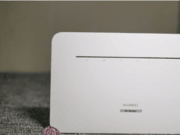创作立场声明:最近把威联通的NAS更新为TS-453Dmini,不少套件又重新折腾安装了,那就顺便写写教程,把之前想给大家分享的教程都写出来,顺便也是一种记录吧。
平时经常要测试路由器之类,难免要用到测速工具,用iperf打流麻烦,而且手机上也不好测试,比如测试手机wifi和路由器之间的速度,最好是能在内网中安装一个服务端,这样不管是手机还是笔记本只要接入网络就能方便测试,好在群晖和威联通中都可以通第三方的形式来实现这项功能。
威联通既可以通过docker安装也可以通过APP安装,群晖则必须在docker中安装。
威联通NAS安装
通过docker运行的话性可能会受到影响,所以楼主用APP比较多一些,那就先说通过APP安装的方法。
APP安装的话在威联通的App Center里是搜索不到的,需要使用第三方的源。这个源里面也有很多第三方APP,大都比较实用。
点击App Center右上角的齿轮,将该第三方源添加到其中即可。但是这个源地址在国外,所以也不稳定,有时候可以搜索到,有时候又搜索不到。
这里楼主再增加一种离线安装的方法。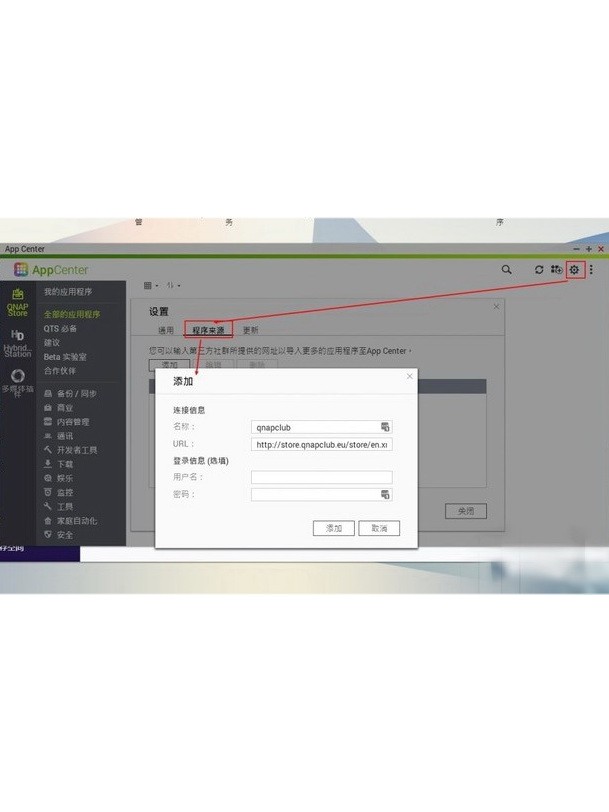
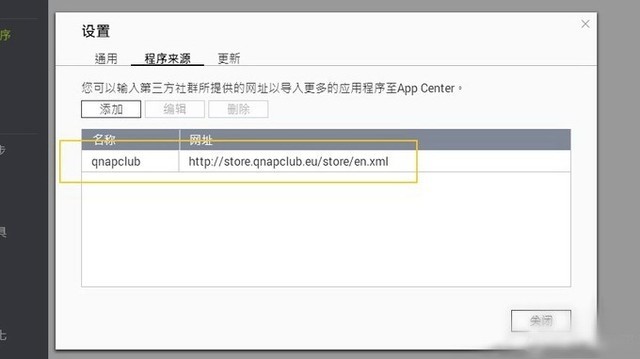
可以到该链接下载。
OK,将下载的离线安装包手动安装即可。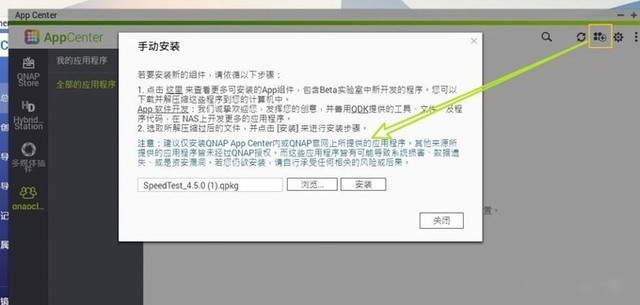
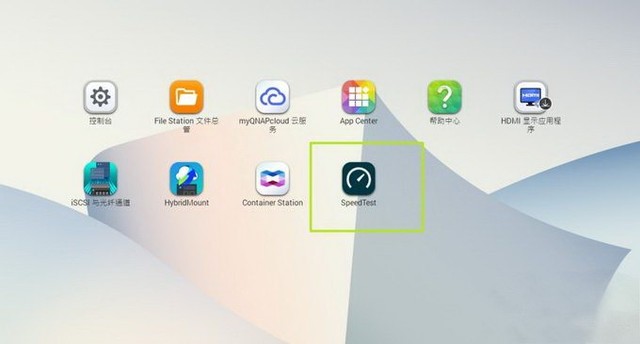
安装完成后双击打开即可,如果是用内网IP登录的NAS则可以直接转到测速页面。
楼主使用的TS-453Dmini,这款NAS有两个2.5G网口,所以测速下载和上传均可以达到2500Mbps左右。
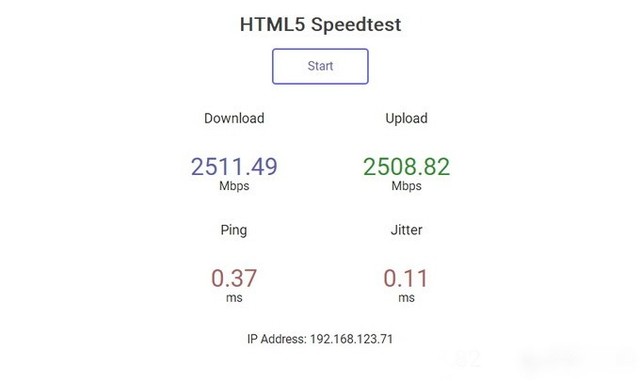
speedtest这个APP默认用的是web服务的80端口,在内网访问80端口没问题,外网运营商通常会屏蔽80端口,所以需要对80端口进行修改。
控制台——应用服务——Web服务器,对默认的端口号进行修改,这里楼主改为5200,然后再在路由器中设置端口转发就可以通过外网访问测速了。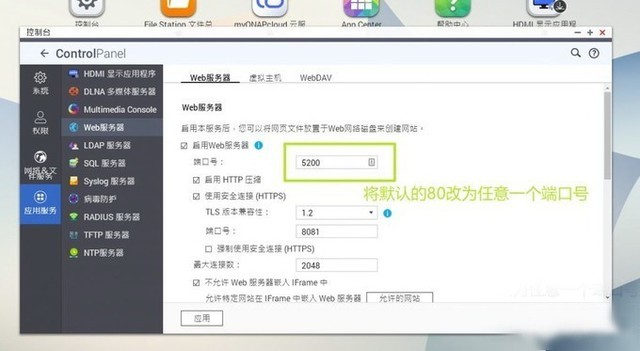
外网访问则输入NAS的IP:端口号/speedtest/ 即可,比如abc.cn:5000/speedtest/
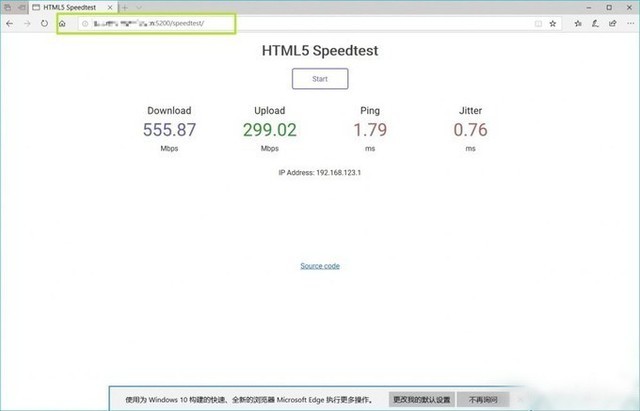
再用Iphone11测试,配合华硕AX-86U,下载终于接近1000Mbps,也说明要想wifi6路由器用得爽还是得有2.5G网口才能在内网跑出高速来。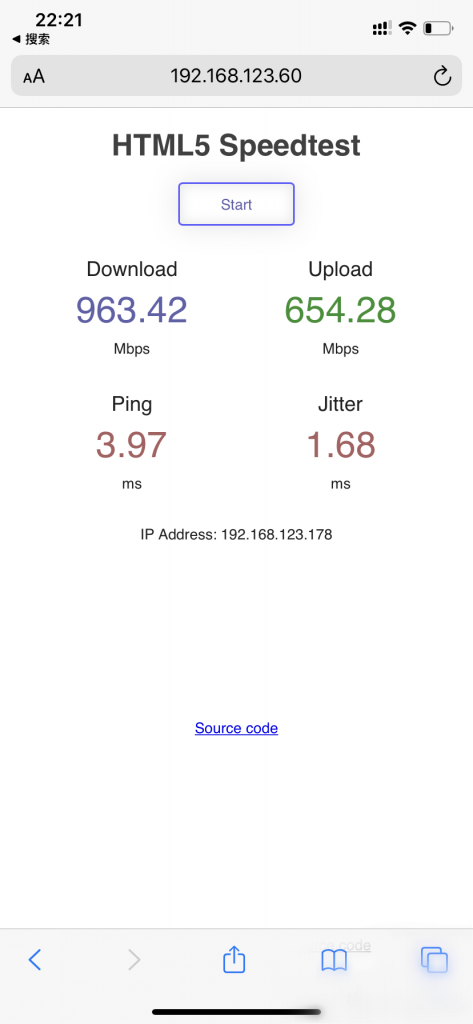
接下来介绍用威联通的docker安装。
在威联通的Container Station中“创建”中搜索speedtest,选择第一个进行创建。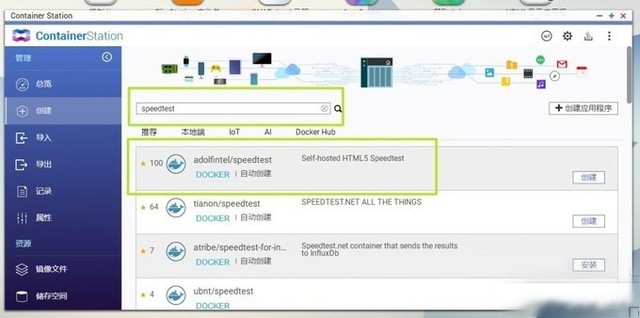
创建时记得在网络中将80端口转发出来,比如楼主设置的1111。然后创建就完事了,创建好后访问的话只需要输入X.X.X.X:1111就可以了。外网访问的话记得在路由中设置端口转发。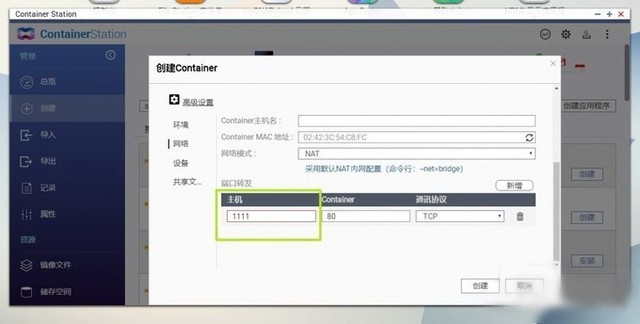
这是同一台PC连接TS-453BT3万兆进行的测速,不知道是docker性能的原因还是怎么的,测速结果和用APP测试时的5648Mbps要差不少。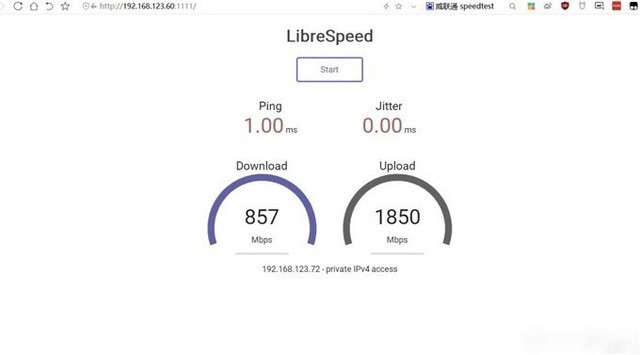
同样用手机测试下,下载速度没问题,上传速度对比上面用APP的测试少了近一半,所以威联通的话还是推荐直接装APP进行测速。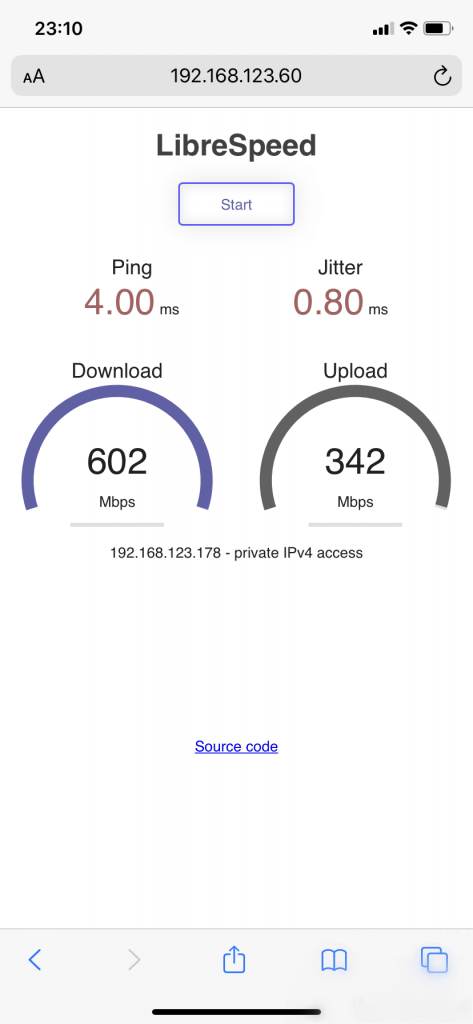
群晖docker安装
首先在docker中搜索speedtest,安装第一个。
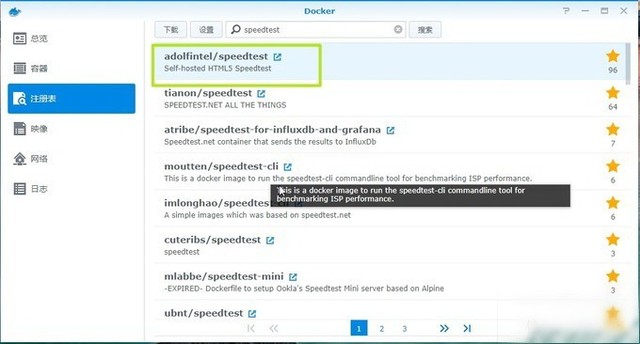
安装时的只需要设置相应的端口号,比如楼主选择的是1500,如果要外网访问的话记得在路由器上设置端口转发,呆会访问的时候只需要输入X.X.X.X:1500就可以了。
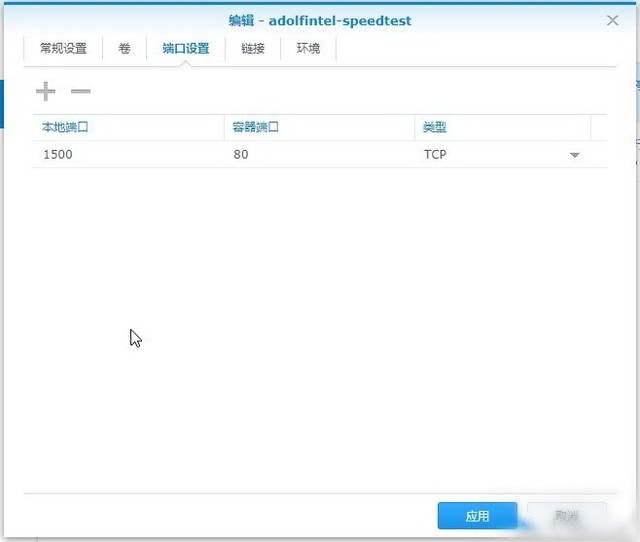
如图,这是楼主在外网访问家中服务器的效果。
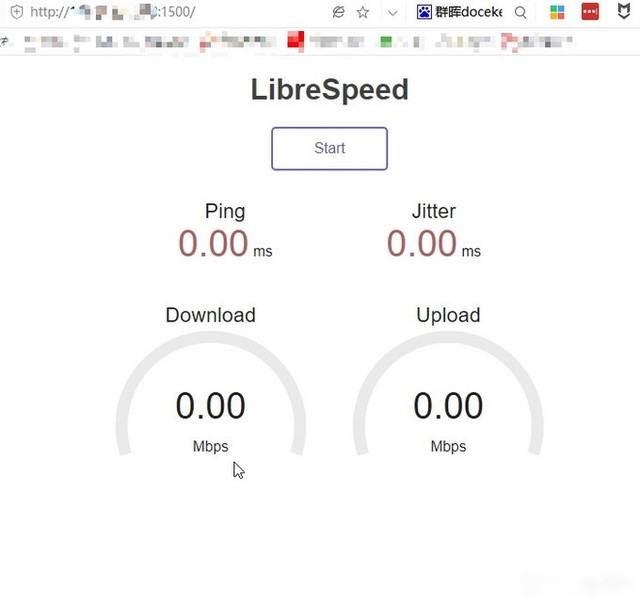
同样也可以使用手机进行测试,在办公室测一下连接家中群晖NAS的速度,上传和下载差不多都能到60Mbps,家里50M的电信上传,这速度还可以接受。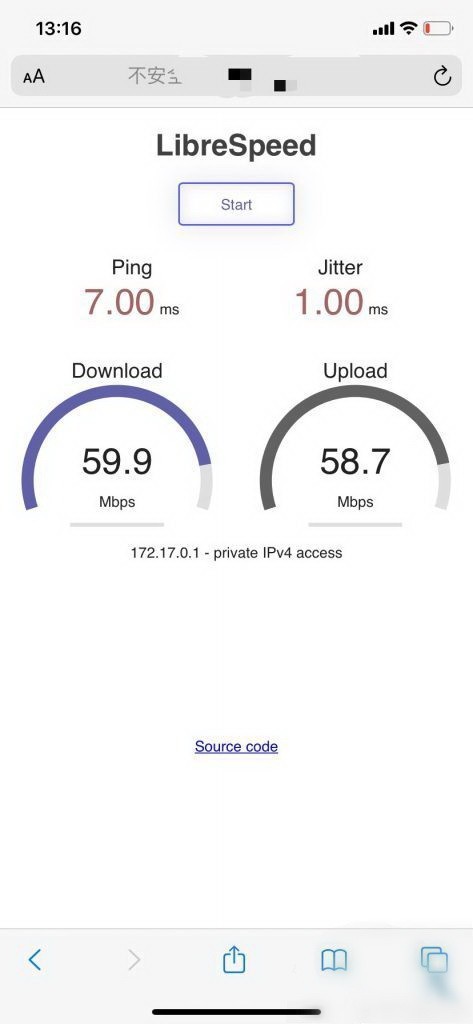
以上,以后再测试路由器网卡之类就方便多了。